Bonne Année 2014

L'originale di questo tutorial lo trovate qui

Ringrazio Virginia per avermi permesso di tradurre questo tutorial
Tutorial creato con psp X3 e tradotto con psp X
Materiale qui
Tube della donna: Crealine
Filtri usati qui: AFS [AFS IMPORT] - Distortion Filters - Distort - Unlimited 2 - Flaming Pear - Graphic Plus - Mock - Bordemania - Penta com

|
Porta con te la freccia per tenere il segno al tuo lavoro
|
Preparazione
Apri in psp la maschera "masque_etoiles" e riducila ad icona
Importa l'effetto "Scanline Shifter" del filtro Distortion Filters (allegato al materiale) dentro il filtro Unlimited 2
Importa l'effetto "Windo" del filtro Mock dentro il filtro Unlimited 2
Importa l'effetto "TILEMIRR" del filtro [AFS IMPORT] (allegato al materiale) dentro il filtro Unlimited 2
Importa l'effetto "Turn Your Inside Outside" del filtro Distort (allegato al materiale) dentro il filtro Unlimited 2
Tavolozza dei materiali
Con lo strumento contagocce scegli due colori dal tuo tube principale
chiaro per il primo piano: per me #fff3bb e il colore un po' più scuro #9b6c4c per il secondo piano
Sempre in primo piano configura anche il gradiente stile rettangolare:

1. Apri "ny2014_alpha". Andrai a lavorare direttamente su esso.
Riempi l'immagine trasparente con il gradiente di primo piano.
Effetti/Effetti di bordo/Aumenta di più.
2. Effetti/Plug in/Unlimited 2/Distortion Filters/Scanline Shifter: 83 / 28.
Effetti/Plug in/Unlimited 2/Mock/Windo con la configurazione predefinita.
3. Livelli/Nuovo livello raster.
Selezione/Seleziona tutto.
Apri l'immagine "abstrakciya". Modifica/Copia e incolla nella selezione.
Deseleziona tutto.
4. Effetti/Effetti d'immagine/Motivo unico:

Effetti/Filtro definito dall'utente: dal menu impostazioni predfinite in alto scegli il preset "Edge_Enhance" e poi clicca su Applica a Valori di grigio:

Attenzione: se questo preset non è presente nella tua versione di psp configura come sotto:

Cambia la modalità di miscelatura del livello da normale a sovrapponi.
5. Nella tavolozza dei materiali metti in secondo piano il colore #ffffff.
Livelli/Nuovo livello raster.
Riempi con il colore di secondo piano.
Livelli/Nuovo livello di maschera/Da immagine e scegli "masque_etoiles": spunta solo luminanza d'origine.
Livelli/Unisci/Unisci gruppo.
Regola/Messa a fuoco/Metti a fuoco.
Devi ottenere questo:

6. Apri il tube dei fuochi d'artificio "SpringAngel_silvester12". Modifica/Copia e incolla come nuovo livello.
Non spostare.
Immagine/Ridimensiona al 90% (tutti i livelli non spuntato).
Cambia la modalità di miscelatura del livello da normale a luminanza esistente.
Livelli/Unisci/Unisci visibile.
7. Nella tavolozza dei materiali rimetti in secondo piano il colore di preparazione iniziale (per me #9b6c4c).
In primo piano configura un nuovo gradiente stile lineare:

Livelli/Nuovo livello raster.
Selezione/Carica selezione/Da canale alfa e scegli "selezione #1".
Riempi le selezioni con il gradiente di primo piano.
Effetti/Plug in/Unlimited 2/[AFS IMPORT]/TILEMIRR:

Devi ottenere questo:

Deseleziona tutto.
8. Prendi lo strumento bacchetta magica configurato come sotto:

Seleziona tutte le parti bianche:

Livelli/Nuovo livello raster.
Clic tasto destro del mouse per applicare il colore di secondo piano nella selezione.
Effetti/Plug in/Graphic Plus/Cross Shadow con la configurazione predefinita.
Deseleziona tutto.
Livelli/Unisci/Unisci giù.
Regola/Messa a fuoco/Metti a fuoco.
9. Effetti/Plug in/Unlimited 2/Distort/Turn Your Inside Outside con la configurazione predefinita.
Immagine/Ridimensiona all'80% (tutti i livelli non spuntato).
Ottieni questo:

10. Effetti/Plug in/Flaming Pear/Flexify 2:

Prendi lo strumento selezione rettangolo e seleziona come sotto la forma del centro:

Modifica/Copia e incolla come nuova immagine.
Rinomina questa nuova immagine "Forma" e salvala per sicurezza.
Mettila da parte riducendola ad icona.
Torna al tuo lavoro e deseleziona tutto.
11. Selezione/Carica selezione/Da canale alfa e scegli "selezione #2".
Premi il tasto Canc della tua tastiera.
Deseleziona tutto.
Effetti/Effetti 3D/Sfalsa ombra: 2 / 7 / 40 / 20 / colore #000000.
12. Nella tavolozza dei materiali configura in primo piano un nuovo gradiente stile lineare:

Livelli/Nuovo livello raster.
Selezione/Carica selezione/Da canale alfa e scegli "selezione #3".
Riempi la selezione con il gradiente di primo piano.
Effetti/Plug in/Bordemania/Capsule:

Devi ottenere questo:

Effetti/Plug in/Unlimited 2/Distort/Turn Your Inside Outside con la configurazione predefinita.
Selezione/Modifica/Seleziona bordature selezione:

Configura lo strumento barattolo con modalità di corrispondenza nessuna.
Clic tasto destro del mouse per applicare il colore di secondo piano nella selezione.
Effetti/Plug in/Graphic Plus/Cross Shadow: lascia la configurazione in memoria.
Deseleziona tutto.
13. Apri il tube dell'orologio "WP_GN_CLOCK". Modifica/Copia e incolla come nuovo livello.
Immagine/Ridimensiona al 30% (tutti i livelli non spuntato).
Non spostare.
Regola/Messa a fuoco/Metti a fuoco.
Effetti/Effetti 3D/Sfalsa ombra: 10 / -2 / 60 / 20 / colore di secondo piano (per me #9b6c4c).
14. Posizionati sul livello di sotto (Raster 2).
Effetti/Effetti 3D/Sfalsa ombra: -7 / 7 / 60 / 20 / colore di secondo piano (per me #9b6c4c).
Livelli/Unisci/Unisci tutto (appiattisci).
15. Nella tavolozza dei materiali scegli un nuovo colore chiaro per il primo piano: io ho scelto #efa659.
Scegli anche un nuovo colore scuro per il secondo piano: io ho scelto #6b4b37.
Immagine/Aggiungi bordatura simmetrica di 1 px colore di secondo piano.
Immagine/Aggiungi bordatura simmetrica di 22 px colore #ffffff.
Immagine/Aggiungi bordatura simmetrica di 1 px colore di secondo piano.
16. Con la bacchetta magica (tolleranza 0 e sfumatura 0) seleziona la bordatura bianca.
Selezione/Inverti.
Effetti/Effetti 3D/Sfalsa ombra: 2 / 2 / 60 / 30 / #000000.
Deseleziona tutto.
17. Immagine/Aggiungi bordatura simmetrica di 5 px colore di primo piano.
Immagine/Aggiungi bordatura simmetrica di 1 px colore di secondo piano.
Nella tavolozza dei materiali passa dal colore al gradiente e lascia la configurazione in memoria.
Immagine/Aggiungi bordatura simmetrica di 35 px colore #ffffff.
Immagine/Aggiungi bordatura simmetrica di 2 px colore di secondo piano.
Seleziona con la bacchetta magica la bordatura bianca.
Riempi la selezione con il gradiente di primo piano.
Effetti/Plug in/Penta com/Jeans con la configurazione predefinita.
Selezione/Inverti.
Effetti/Effetti 3D/Sfalsa ombra: lascia i valori in memoria.
Deseleziona tutto.
18. Riprendi l'immagine messa da parte al punto 10. Modifica/Copia e incolla come nuovo livello.
Immagine/Ridimensiona al 70% (tutti i livelli non spuntato).
Effetti/Effetti d'immagine/Scostamento: orizz. 200 / vert. 0 / personalizzato e trasparente.
Effetti/Effetti 3D/Sfalsa ombra: 2 / 2 / 40 / 30 / colore di secondo piano (per me #9b6c4c).
Ripeti lo sfalsa ombra con gli stessi valori.
19. Apri il tube della colomba "Christmas in Gold_el01". Modifica/Copia e incolla come nuovo livello.
Immagine/Ridimensiona al 23% (tutti i livelli non spuntato).
Posiziona in alto a destra come da lavoro finale.
Se necessario secondo i tuoi colori non esitare a cambiare la modlaità di miscelatura del livello.
Effetti/Effetti 3D/Sfalsa ombra: lascia i valori in memoria.
20. Apri il tube della donna "woman_428_exclusif_bycrealine.fevrier2012". Modifica/Copia e incolla come nuovo livello.
Immagine/Ridimensiona al 90% (tutti i livelli non spuntato).
Effetti/Effetti d'immagine/Scostamento: orizz. -280 / vert. 0 / personalizzato e trasparente.
Effetti/Effetti 3D/Sfalsa ombra: 15 / 17 / 40 / 35 / colore #000000.
21. Nella tavolozza dei materiali chiudi il colore di primo piano.
Attiva lo strumento testo e configura con il font "Champagne & Limousines": dimensione 48 px - stile grassetto.
Scrivi "Buon Anno".
Livelli/Converti in livello raster.
Posiziona come da lavoro finale.
Selezione/Seleziona tutto. Selezione/Mobile.
Effetti/Effetti 3D/Smusso ad incasso (colore #ffffff):

Deseleziona tutto.
22. Scrivi il testo "2014".
Livelli/Converti in livello raster.
Posiziona come da lavoro finale.
Effetti/Effetti 3D/Smusso ad incasso: lascia la configurazione in memoria.
Deseleziona tutto.
23. Se non desideri animare la tag: aggiungi la tua firma. Livelli/Unisci/Unisci visibile. Salva in jpeg.
24. Se desideri animare la tag: aggiungi la tua firma.
Immagine/Ridimensiona il tuo lavoro a 1000 px di larghezza (tutti i livelli spuntato).
Apri il tube del nastro "noeud_ballon_vir".
Nota bene: in funzione dei tuoi colori seleziona con la bacchetta magica (tolleranza 50) la parte nera del nastro,
applica il colore di secondo piano nella selezione e deseleziona tutto.
Modifica/Copia e incolla come nuovo livello sul tuo lavoro.
Effetti/Effetti d'immagine/Scostamento: orizz. 290 / vert. -153 / personalizzato e trasparente.
Effetti/Effetti 3D/Sfalsa ombra: 2 / 2 / 40 / 30 / colore di secondo piano (per me #9b6c4c).
Livelli/Unisci/Unisci visibile.
25. Modifica/Copia.
Apri Animation shop.
Modifica/Incolla come nuova animazione.
26. Apri l'animazione "nouvel_an2014_ani_vir".
Nota bene: se hai scelto colori diversi dai miei, bisognerà aaplicare prima il viraggio in psp, fotogramma per fotogramma,
poi salavre la tua animazione in formato psp per animation e poi aprirla in Animation Shop.
Questa animazione ha 13 fotogrammi.
L'animazione e il tuo lavoro devono avere lo stesso numero di fotogrammi (qui 13).
Vai al tuo lavoro. Modifica/Copia. Modifica/Incolla dopo il fotogramma corrente.
Continua a incollare fino ad ottenere 13 fotogrammi.
Modifica/Seleziona tutto. Modifica/Propaga incolla.
27.Vai all'animazione. Modifica/Seleziona tutto. Modifica/Copia.
28. Torna al tuo lavoro.
Asscirati di vedere il primo fotogramma.
Modifica/Incolla nel fotogramma selezionato nel punto in cui desideri mettere l'animazione.
Puoi visulizzare il tuo lavoro cliccando sull'icona 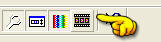
Se il risultato non ti piace puoi annullare cliccando sulla freccia indietro.
Se il risultato ti piace, salva in formato gif.
Altra versione con tube di Tocha

La versione di Annelie - Grazie

Tutorial tradotto da Byllina il 29 dicembre 2013
e registrato su TWI

Tradotti Virginia
Home
|